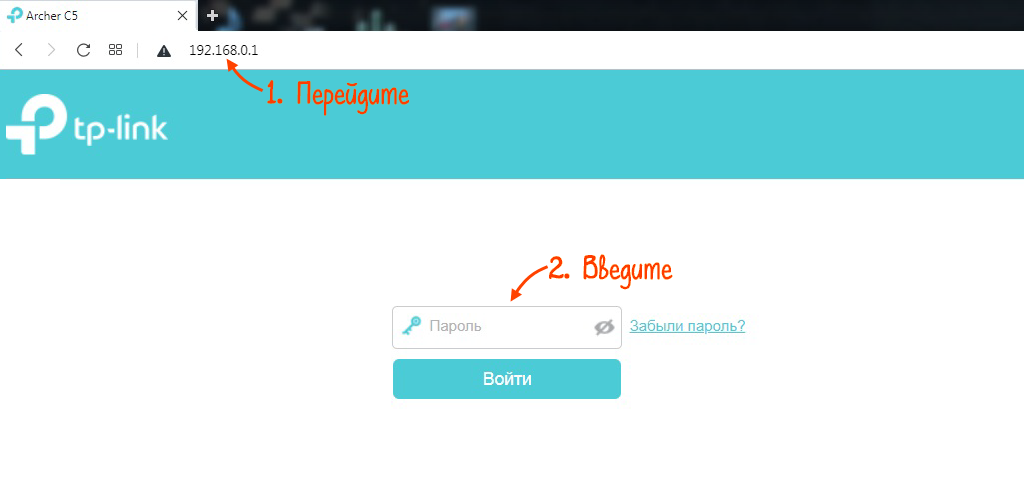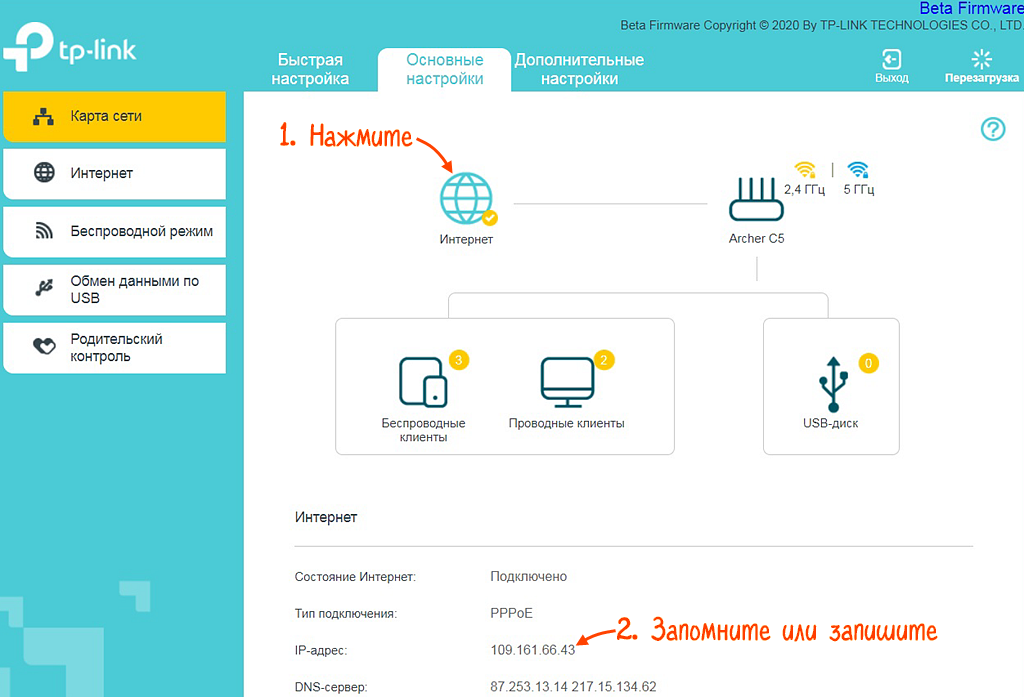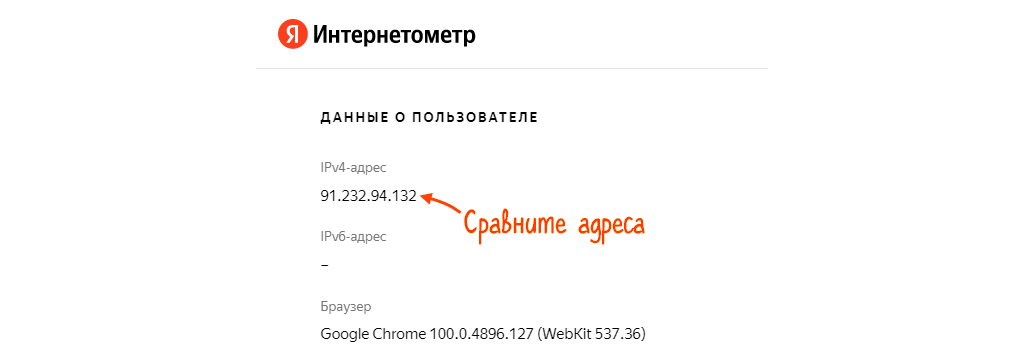Чтобы данные с камеры поступали в Saby, зарегистрируйте ее в локальной сети и откройте внешний доступ к RTSP-порту, указанному в настройках камеры или в инструкции производителя. Чаще всего это порт 554.
1. Проверьте IP-адрес роутера
2. Подключите камеру
3. Откройте доступ к RTSP-порту
Для работы камеры роутеру требуется «белый» статический IP-адрес — это услуга, которую предоставляет интернет-провайдер. Проверьте, подключена ли она.
- Подключите компьютер к той же локальной сети, в которой работает роутер.
- Введите в адресной строке браузера 192.168.0.1.
- Укажите пароль: по умолчанию — admin.
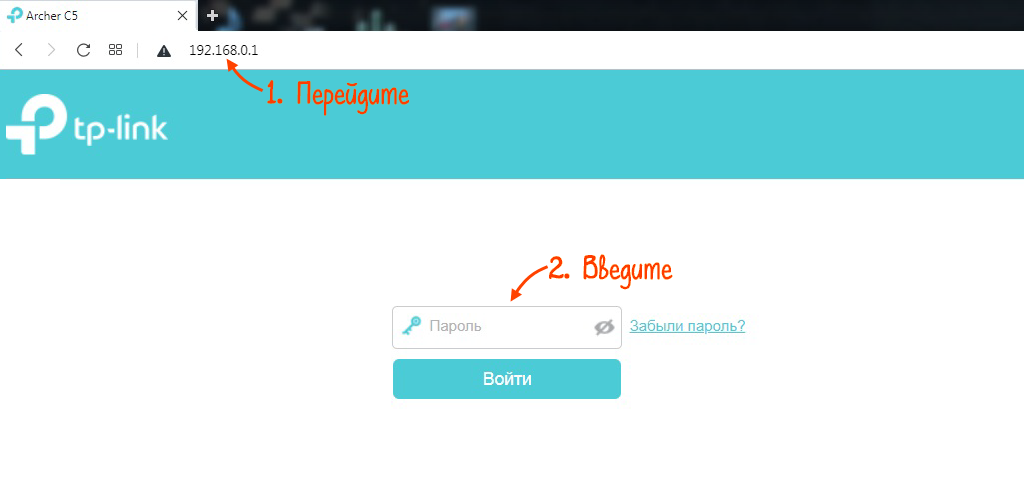
- Перейдите в «Основные настройки» и нажмите «Интернет». Запомните значение в строке «IP-адрес».
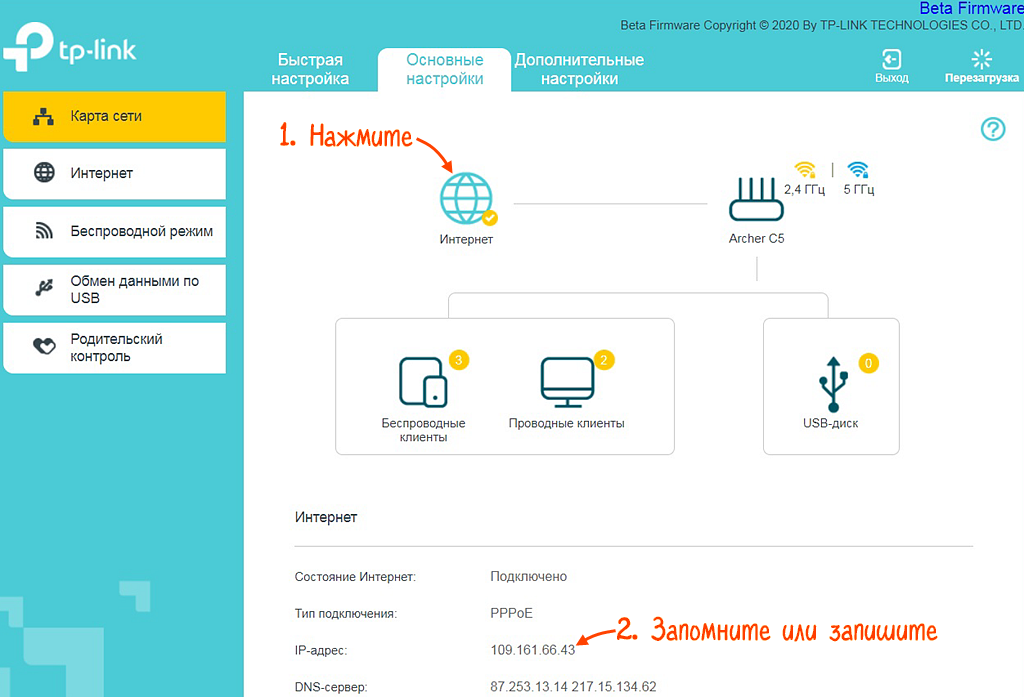
- Откройте «Яндекс.Интернетометр» и проверьте, совпадают ли IP-адреса.
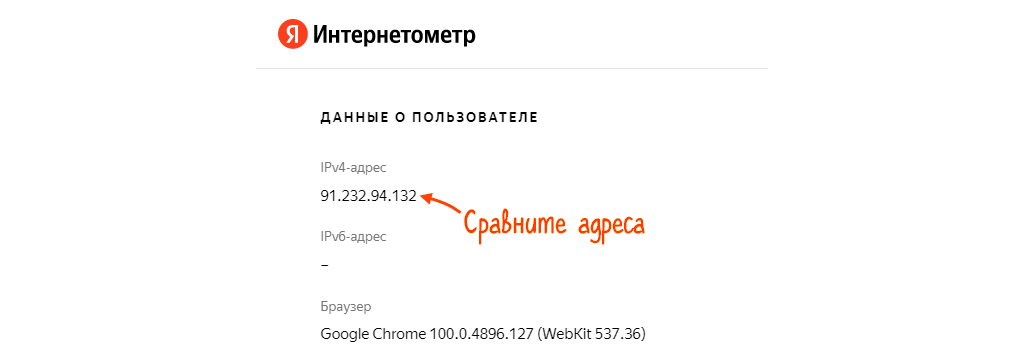
- IP-адреса совпадают: выключите роутер на 5 минут и снова включите. Обновите страницу Яндекс.Интернетометра и проверьте, изменился ли адрес. Если не изменился, интернет-подключение подходит для видеонаблюдения Saby.
- Адреса разные — у вас нет «белого» статического IP. Обратитесь к провайдеру, чтобы подключить услугу. Если услуга недоступна, роутер не подходит для видеонаблюдения Saby. Обратитесь к вашему менеджеру, чтобы приобрести MikroTik RB941.
Итог: роутер подходит для работы с видеонаблюдением. Подключите камеру.
Нашли неточность? Выделите текст с ошибкой и нажмите ctrl + enter.